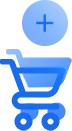
и нажмите кнопку «В корзину».

Новый Мобильный клиент
Мобильное приложение 1С:УНФ
Теперь весь функционал программы 1С:Управление нашей фирмой 1.6 (1С:УНФ) можно использовать на смартфонах.
Теперь не важно, используете вы обычную компьютерную версию, облако или ваш мобильный телефон.
Уже очень скоро вы найдете наш Мобильный клиент в сервисах GoоglePlay, AppStore и WindowsStore.
- возможности Мобильного клиента 1С:Управление нашей фирмой – это возможность создания заказов-нарядов, работы с отчетами (в том числе для индивидуальных предпринимателей), а также манипуляции с договорами и событиями.
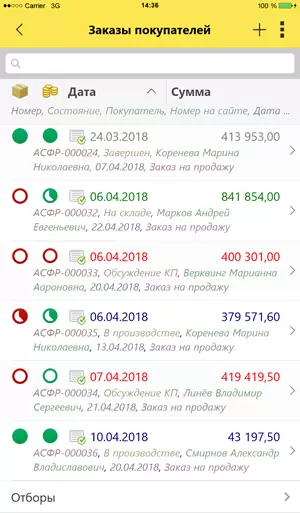
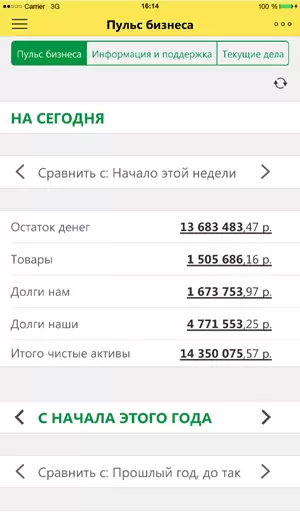
Сейчас мобильный клиент пока имеет некоторые ограничения. Так, пока не подготовлен инструментарий для манипуляций с подключаемым оборудованием, нет интеграции с системами ВЕТИС и ГИСМ, а также с ЭДО.
Мобильное приложение 1С:Кладовщик
Добавлена возможность совместного использования 1С:УНФ с мобильным приложением 1С:Кладовщик.
Приложение 1С:Кладовщик удобно использовать для организации дополнительных рабочих мест в помещениях с неустойчивой связью для:
- сборки заказов покупателей при передаче в доставку
- приемки и отгрузки товаров в подсобных помещениях
- инвентаризации торгового зала в магазинах небольшой площади.
Мобильное приложение 1С:Кладовщик выполняет операции по документам, поступающим из 1С:УНФ, начиная с версии 1.6.25.
Настройка синхронизации в 1С:УНФ
Настраивается синхронизация в разделе Главное - Каталог мобильных приложений.
В списке находим приложение 1С:Кладовщик и переходим по ссылке Настроить синхронизацию.
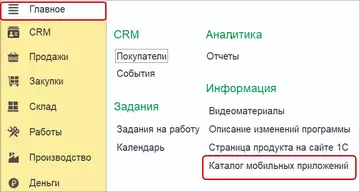
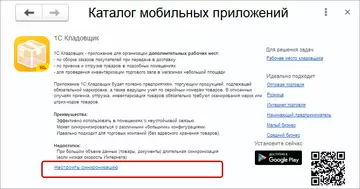
Для каждого мобильного рабочего места нужно создать отдельную настройку.
В открывшейся форме настройки синхронизации указываем наименование и выбираем пользователя.
В блоке Настройки приложения указываем статусы заказов покупателей и статусы заказов поставщикам. Отмечаем, будем ли мы обмениваться количеством, сериями, весовыми характеристиками.
В нижней части формы можно установить фильтры по складу и организации.
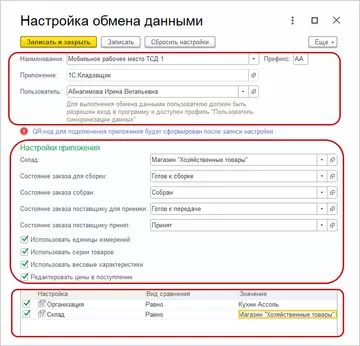
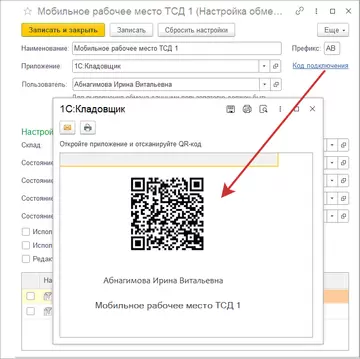
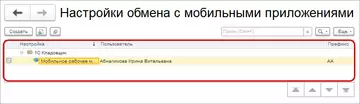 После записи настройки синхронизации будет сгенерирован QR-код, который можно распечатать, передать кладовщику и использовать для настройки подключения при первом запуске мобильного приложения 1С:Кладовщик.
После записи настройки синхронизации будет сгенерирован QR-код, который можно распечатать, передать кладовщику и использовать для настройки подключения при первом запуске мобильного приложения 1С:Кладовщик.
Настройка сохраняется в списке настроек мобильных приложений.
Настройка обмена в 1С:Кладовщик
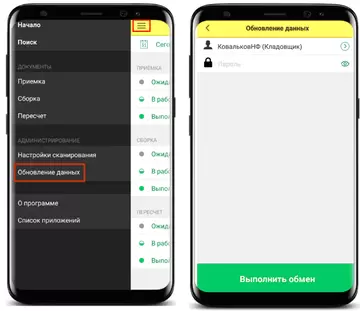
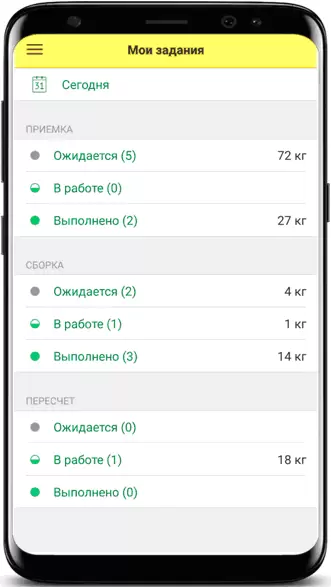 Чтобы загрузить задания из 1С:УНФ и обратной отправки результатов кладовщик открывает приложение под своим именем и производит обмен данными.
Чтобы загрузить задания из 1С:УНФ и обратной отправки результатов кладовщик открывает приложение под своим именем и производит обмен данными.
В меню приложения открываем раздел Обновление данных и нажимаем кнопку Выполнить обмен.
После получения сообщения системы Обмен данными успешно выполнен жмём кнопку Готово.
После завершения обмена открывается основной раздел приложения Мои задания. Здесь можно установить отбор по периоду, перейти к списку документов с отбором по периоду и статусу.
В мобильном приложении реализовано три типа заданий:
- Приемка
- Сборка
- Пересчет.
Статус задания зависит от этапа его выполнения и может принимает значения:
- Ожидается – задание запланировано к выполнению в заданном периоде;
- В работе – по заданию ведутся работы;
- Выполнено – задание выполнено в выбранный период.
В скобках отображается количество документов, а справа – общий вес товаров данного типа в указанном статусе.
После завершения работы с заданием жмём кнопку Готово. Статус документа примет значение Выполнено.
После цикла обмена результаты обработки задания будут выгружены в 1С:УНФ.
1С:Проверка ценников
Появилась возможность совместной работы с приложением 1С:Проверка ценников.
Приложение используется сотрудниками магазинов, отвечающими за актуальность товарных ценников.
1С:Проверка ценников помогает быстро отследить устаревшие ценники и заменить их на новые прямо со смартфона или планшета:
- загружаем прайс-лист из 1С:УНФ
- считываем штрих-код с помощью мобильной камеры или подключенным сканером по Bluetooth или USB
- сравниваем цену товара на витрине с ценой в прайс-листе
- печатаем новые ценники
- храним историю предыдущих проверок цен.
Мобильное приложение удобно использовать в помещениях с неустойчивой связью.
Мобильное приложение 1С:Проверка ценников работает совместно с конфигурацией 1С:Управление нашей фирмой с версии 1.6.25.
Настройка синхронизации в 1С:УНФ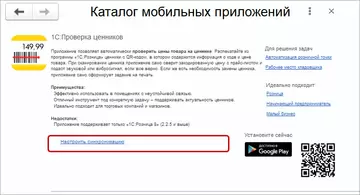
Настраиваем синхронизацию в разделе Главное - Каталог мобильных приложений.
В списке находим приложение 1С:Проверка ценников и кликаем по ссылке Настроить синхронизацию.
Добавляем новую единицу оборудования.
В форме экземпляра заполняем требуемые поля:
- Тип офлайн оборудования – Прайс-чекер;
- Драйвер оборудования – 1С:Офлайн оборудование;
- Организация – организация, к которой будет относиться данный экземпляр подключаемого оборудования;
- Рабочее место – рабочее место пользователя, на котором создается экземпляр подключаемого оборудования;
- Наименование – наименование оборудования.
 В реквизите Правило обмена создаем новое правило и указываем его.
В реквизите Правило обмена создаем новое правило и указываем его.
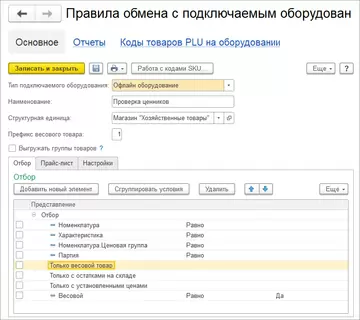
В форме правила обмена заполняем нужные поля:
- Тип подключаемого оборудования – Офлайн оборудование;
- Наименование – наименование правила;
- Структурная единица – склад для формирования цен номенклатуры и списания товарных остатков.
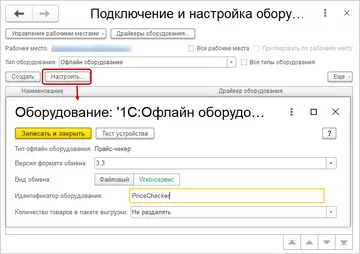 Можно установить отбор списка выгружаемых товаров.
Можно установить отбор списка выгружаемых товаров.
Всем выгружаемым товарам присваиваем SKU (идентификатор товарной позиции) на вкладке Прайс-лист.
Производим настройку оборудования.
В форме настроек экземпляра подключаемого оборудования требуется заполнить поля:
- Версия формата обмена – версия формата обмена, по которому приложение обменивается с 1С:УНФ (необходимо установить 1.7);
- Идентификатор оборудования – произвольный идентификатор мобильного устройства. Данный идентификатор должен совпадать с идентификатором, введенным на мобильном устройстве;
- Количество товаров в пакете выгрузки – настройка пакетной выгрузки.
Настройка обмена в приложении 1С:Проверка ценников
При запуске приложения открывается основное окно, где производится сканирование ценников и осуществляется взаимодействие с 1С:УНФ.
Изначально все функции заблокированы до установки настроек обмена.
Для настройки синхронизации в меню выбираем Настройки – Параметры синхронизации.
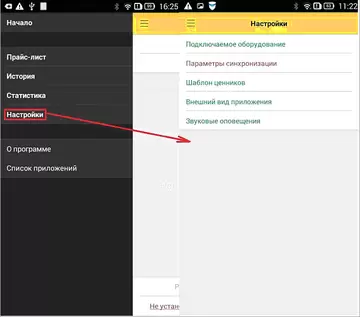
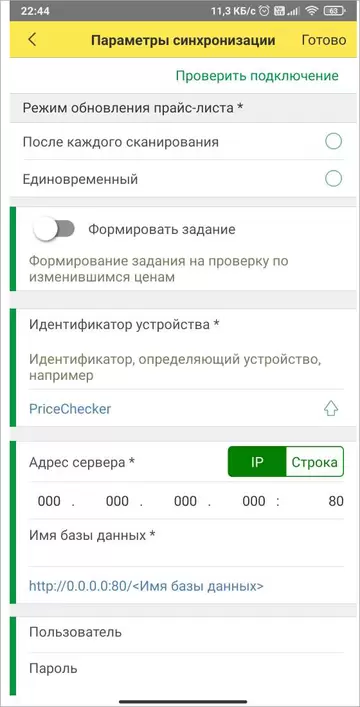
Приложение обменивается с 1С:УНФ через веб-сервис.
Для настройки обмена следует указать:
- Режим обновления прайс-листа – режим работы и обновления прайс-листа во время осуществления сканирования. Существуют два режима обновления прайс-листа:
- - После каждого сканирования – загрузка данных из конфигурации осуществляется после каждого сканирования.
- - Единовременный – загрузка данных из конфигурации осуществляется один раз перед началом работы пользователя;
- Формировать задание – формирование задания из загруженных из 1С:УНФ данных. Настройка становится доступной для включения при выборе единовременного режима обновления прайс-листа
- Идентификатор устройства – произвольная последовательность символов, определяющая мобильное устройство в информационной базе 1С:УНФ. Например, ПроверкаЦенниковИвановаАМ.
- Адрес сервера – адрес опубликованной информационной базы.
- Имя базы данных – имя опубликованной информационной базы.
- Пользователь – имя учетной записи пользователя мобильной кассы в информационной базе 1С:УНФ.
- Пароль – пароль пользователя в информационной 1С:УНФ.


